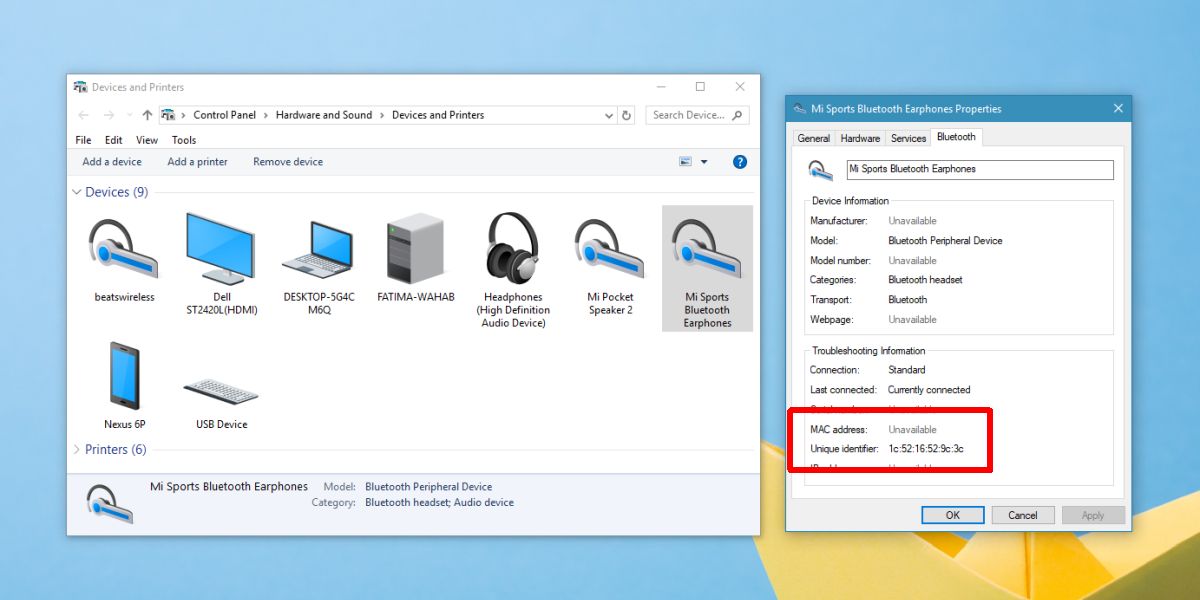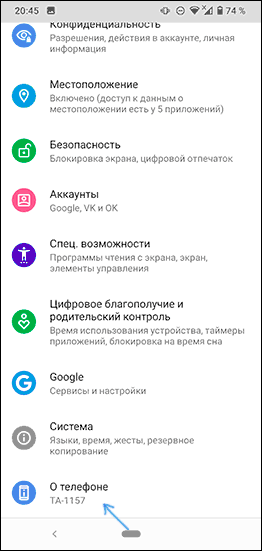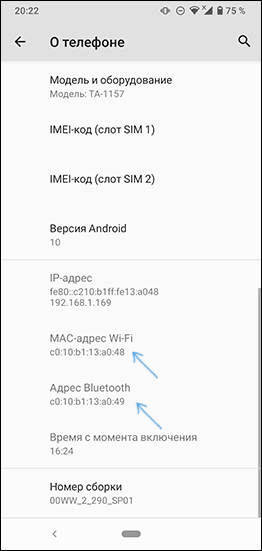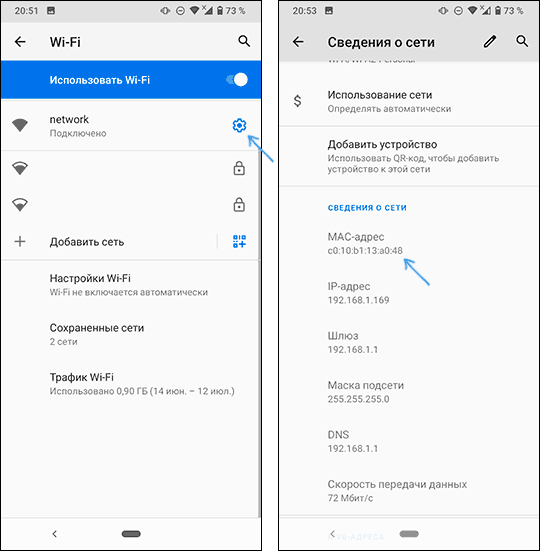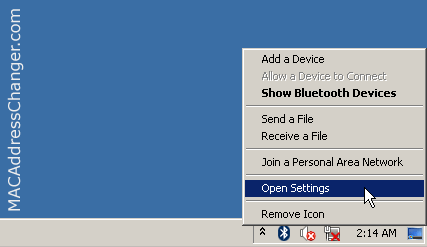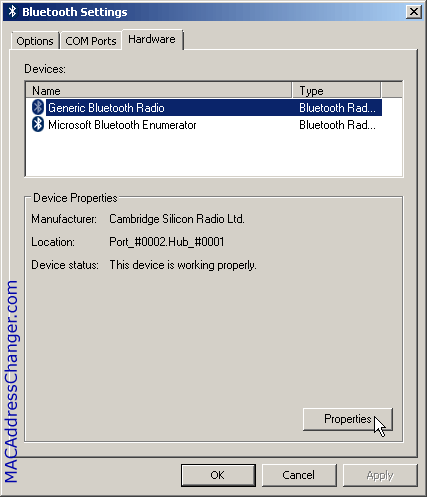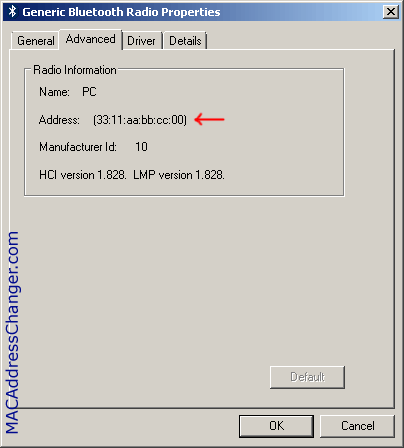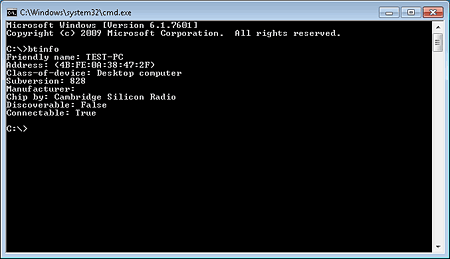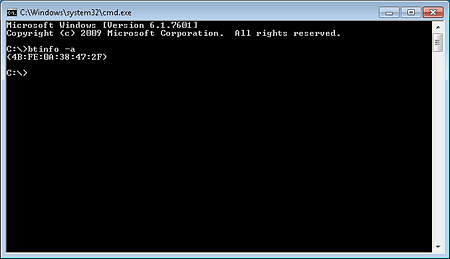- Как найти MAC-адрес Bluetooth в Windows 10
- MAC-адрес Bluetooth
- Как узнать MAC-адрес на Android телефоне
- Как посмотреть MAC-адрес на телефоне Android с чистой ОС
- MAC-адрес на смартфоне Samsung Galaxy
- Что такое адрес Bluetooth в Android и как его узнать
- Что такое адрес сетевого адаптера
- Информация о сетевом модуле
- Что такое адрес Bluetooth в Android и как его узнать: Видео
- How to find Bluetooth MAC Address in Windows
- Finding Bluetooth MAC Address from the GUI
- Finding Bluetooth MAC Address from the command line
Как найти MAC-адрес Bluetooth в Windows 10
Когда вы подключаете устройство Bluetooth в Windows 10, оно отображается с именем, указанным производителем. Например, если вы подключили Nexus 6P в пару, он будет указан под этим именем в списке сопряженных устройств. Конечно, вы можете связать несколько телефонов Nexus 6P в Windows 10, и каждый из них будет отображаться с тем же именем.
Windows не запутается в том, какое устройство к чему, но вы будете. Единственное исключение — устройства iOS, которые позволяют вам давать им имена. Windows 10 идентифицирует отдельные устройства по их MAC-адресу Bluetooth, поэтому никогда не смешивает их, но этот адрес никогда не отображается с именем подключенного устройства.
MAC-адрес Bluetooth устройства необходим, если вы пытаетесь подключить приложение к сопряженному или подключенному устройству Bluetooth. Вот как это можно найти.

Программы для Windows, мобильные приложения, игры — ВСЁ БЕСПЛАТНО, в нашем закрытом телеграмм канале — Подписывайтесь:)
MAC-адрес Bluetooth
Вы должны подключить свое устройство Bluetooth к рабочему столу. Возможно, вы уже подключили его, но чтобы получить MAC-адрес Bluetooth устройства, оно должно быть подключено к системе, в которой вы его ищите.
После подключения устройства откройте панель управления и перейдите в раздел «Оборудование и звук»> «Устройства и принтеры». Кроме того, вы можете просто открыть проводник и ввести следующее в адресной строке.
Control PanelHardware and SoundDevices and Printers
Найдите устройство, для которого хотите узнать MAC-адрес. Щелкните его правой кнопкой мыши и выберите в контекстном меню «Свойства». В окне «Свойства» перейдите на вкладку Bluetooth. Вы увидите поле MAC-адреса, и адрес должен быть там. Если это не так, посмотрите немного ниже, и вы увидите поле «Уникальный идентификатор», в котором будет указан MAC-адрес.
MAC-адрес можно определить по его формату; это 12-значный адрес.
MAC-адрес — это не то же самое, что IP-адрес. Устройство Bluetooth, такое как наушники или клавиатура, будет иметь только MAC-адрес Bluetooth, но не IP. Другие устройства, которые могут подключаться к Интернету, такие как телефон, будут иметь как MAC-адрес, так и IP-адрес. Адреса также появятся в правильном поле, когда вы его найдете.
MAC-адрес устройства не меняется в зависимости от устройства, к которому оно подключено. MAC-адрес, который вы ищете в Windows 10, будет одинаковым для устройства независимо от того, к какому другому устройству или рабочему столу оно подключено.
MAC-адрес — это то, что вы используете, когда приложение не может найти ваше устройство Bluetooth или если вам самому нужно различать два устройства с одинаковым именем.
Программы для Windows, мобильные приложения, игры — ВСЁ БЕСПЛАТНО, в нашем закрытом телеграмм канале — Подписывайтесь:)
Как узнать MAC-адрес на Android телефоне
Если для тех или иных целей вам потребовалось узнать MAC-адрес телефона Android — сделать это сравнительно легко, вне зависимости от версии системы или марки телефона. Но нужно учитывать, что на вашем телефоне есть сразу несколько MAC-адресов: для Wi-Fi, MAC-адрес Bluetooth, а в некоторых случаях и отдельный физический адрес Ethernet.
Как посмотреть MAC-адрес на телефоне Android с чистой ОС
Сначала о просмотре MAC-адреса на чистой системе Android одной из последних версий. Если в вашем случае пункты меню будут слегка отличаться, вероятнее всего по аналогии вы можете найти нужный пункт и на своем устройстве:
- Зайдите в Настройки — О телефоне.
- Пролистайте страницу информации о телефоне вниз, там вы увидите MAC-адрес Wi-Fi и MAC-адрес Bluetooth вашего Android.
Внимание: если в нужных пунктах вы видите надпись «Недоступно», это означает, что Wi-Fi или Bluetooth модули отключены.
Еще одна возможность узнать MAC-адрес Wi-Fi на Android находится в Настройки — Сеть и Интернет — Wi-Fi — нажатие по кнопке настроек у текущей сети, к которой вы подключены.
На следующем экране в сведениях о сети нужно будет нажать «Дополнительно» и посмотреть текущий MAC-адрес.
MAC-адрес на смартфоне Samsung Galaxy
Узнать MAC-адрес на телефонах Samsung Galaxy можно почти так же, как и в предыдущем варианте, но есть некоторые особенности. В базовом варианте потребуется выполнить следующие действия:
- Зайдите в Настройки — Сведения о телефоне.
- Нажмите «Состояние» и на следующем экране вы сможете посмотреть MAC-адрес Wi-Fi и адрес Bluetooth (а также MAC-адрес Ethernet для отдельных моделей телефона). Если вы видите надпись «Недоступно», значит соответствующий беспроводный модуль отключен и его следует включить, чтобы увидеть физический адрес сетевого устройства.
Однако, на Samsung Galaxy может иметь место один нюанс: если в Настройки — Подключения — Wi-Fi — кнопка настроек текущей Wi-Fi сети в пункте «Тип MAC-адреса» установлено «Рандомизированный MAC-адрес» (автоматическая смена MAC-адреса при подключении, иногда может негативно влиять на стабильность подключения), то адрес из настроек может не совпадать с фактическим MAC-адресом Wi-Fi.
В этом случае, чтобы узнать действительный MAC-адрес телефона, в параметрах Wi-Fi нажмите по кнопке меню справа вверху, выберите пункт «Дополнительно» и пролистайте страницу внизу, там будет указан тот MAC-адрес, который телефон имеет в настоящий момент времени.
В завершение еще одна возможность: если вы можете зайти в настройки вашего Wi-Fi роутера, то там, в списке клиентов, отображается список подключенных в настоящий момент устройств, обычно с их MAC-адресами и иногда с именем, по которому можно определить, какому устройству этот адрес принадлежит.
А вдруг и это будет интересно:
- Лучшие бесплатные программы для Windows
- Создание отчета о состоянии батареи ноутбука средствами Windows 11
- Не работают Ctrl+C и Ctrl+V — варианты решения
- Как узнать, когда включался и выключался компьютер в Windows
- Не работает клавиша Win и сочетания с ней — варианты решения
- CCXProcess в автозагрузке — что это и можно ли отключить?
- Windows 11
- Windows 10
- Android
- Загрузочная флешка
- Лечение вирусов
- Восстановление данных
- Установка с флешки
- Настройка роутера
- Всё про Windows
- В контакте
- Одноклассники
Что такое адрес Bluetooth в Android и как его узнать
В наше время каждый знает, что такое Bluetooth. Более того, практически каждый умеет им пользоваться. Но мало кто углублялся в эту тему и пытался понять, как работает беспроводная связь. В этой статье мы разберем, что такое Bluetooth адрес в Android-устройствах, зачем он нужен и где его найти.
Что такое адрес сетевого адаптера
Сразу же стоит отметить, что Bluetooth – это такой же сетевой адаптер, как и Wi-Fi модуль или сетевая карта. Принцип построения связи во всех этих технологиях схож, отличия заключаются только в стандартах связи, скорости передачи данных и радиусе покрытия (касается только беспроводных адаптеров).
Итак, как и любой другой сетевой модуль, Bluetooth также имеет свой локальный MAC-address, например, C5:87:BR:7W:H3:40.
Это локальный адрес Bluetooth в Android-гаджетах. Конечно же, вы должны понимать, что каждому девайсу назначаются уникальные значения. То есть вы не сможете найти два устройства с одинаковыми адресами. Это необходимо для того, чтобы гаджеты могли друг друга обнаружить и идентифицировать. Кроме этого, при передаче информации нужен идентификатор, который определит получателя.
Например, когда вы отправляете письмо, вы указываете адрес проживания получателя (или в случае с электронной почтой вы указываете электронный адрес). Такой же принцип работает и с Bluetooth связью. То есть, по MAC-address Bluetooth определяется девайс, благодаря чему появляется возможность выполнить сопряжение.
Как правило, пользователям даже не нужно знать эти данные, так как гаджеты в подавляющем большинстве случаев автоматически определяют все нужные сведения. При сопряжении устройств вы видите только имя того или иного телефона (планшета или ноутбука), но под именем скрыты те самые MAC-addresses.
Другими словами, например, сопрягаясь для передачи файлов, гаджеты взаимодействуют именно по своим уникальным MAC-address. Как уже говорилось, пользователю необязательно их знать, но иногда это просто необходимо. Вот мы и подошли к вопросу, как узнать Bluetooth адрес в Android
Информация о сетевом модуле
Найти всю необходимую информацию о тех или иных модулях в телефоне или планшете на Android достаточно легко. При этом вам не придется искать и устанавливать никаких дополнительных приложений. Войдите в меню вашего смартфона (или планшета). Найдите ярлык «Настройки», как правило, он сделан в виде шестеренки.
Открываем настройки. Далее на более старых версиях Android следует перелистать страницу в самый низ. В самом конце вы увидите пункт «Об устройстве».
На новых версиях Android вам нужно перейти во вкладку «Опции» и опустить меню в самый низ. Здесь также будет пункт «Об устройстве».
Открываем его. Далее перейдите в категорию «Состояние». Осталось только найти строку «Bluetooth». Под ней вы увидите MAC-address.
Стоит помнить, что Bluetooth при этом должен быть включен. В противном случае в указанной строке будет отображаться надпись «Недоступно».
Как видите, все очень легко и просто. Но, как узнать MAC не своего, например, смартфона, а девайса, к которому нужно подключиться? Здесь также нет ничего сложного, но нужно предварительно подготовиться.
Подключаемся к интернету, открываем Play Market и в поисковой строке пишем название приложения – Bluetooth Address Finder. Выберите из результатов одноименное приложение и установите его. Далее открываем программу и нажимаем кнопку «Begin searching procedure». Ниже появится список MAC-address всех доступных вам на текущий момент девайсов, на которых включен Bluetooth.
Что такое адрес Bluetooth в Android и как его узнать: Видео

How to find Bluetooth MAC Address in Windows
There are cases when you need to determine the Bluetooth MAC Address of your Windows PC or tablet.
Bluetooth Address is usually displayed in the form of 12 hexadecimalal digits.
Two different methods to obtain this information are presented below. Use the method that is more appropriate in your situation.
Finding Bluetooth MAC Address from the GUI
1. Click the Bluetooth icon in the system tray and select «Open Settings».
2. In the «Bluetooth Settings» form go to «Hardware tab».
3. Select «Bluetooth Radio» in the Devices list and click «Properties».
4. In the «Bluetooth Radio Properties» form go to «Advanced» tab.
The Bluetooth MAC Address is displayed in the «Address» line.
The following video shows the process of finding out Bluetooth Address in Windows 10

Finding Bluetooth MAC Address from the command line
The btinfo command displays a lot of information about your bluetooth adapter, including it’s MAC Address.
To display only the Bluetooth MAC Address run btinfo with the «-a» switch.
btinfo is not available on your system out of the box. It’s a part of the freeware Bluetooth command line tools suite.